
时间:2024-05-09 11:12:58作者:来源:人气:我要评论(0)
win10系统自带多重安全保护机制,包含数据保护等,用户如果添加数据保护的话,可以有效保护相关文件的安全,避免病毒攻击。那么win10怎么添加数据保护呢?你先打开高级系统设置,切换到高级选项卡后点击性能设置按钮,接着再切换到数据执行保护选项卡,点选第二项,然后点击添加按钮,将想要设置的文件夹添加进来就可以了。
win10怎么添加数据保护
win10官方原版下载地址:点击立即下载
1、找到此电脑,右键点击属性
2、点击高级系统设置
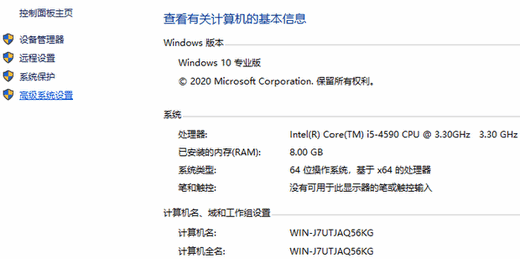
3、进入高级页面,点击性能框内设置
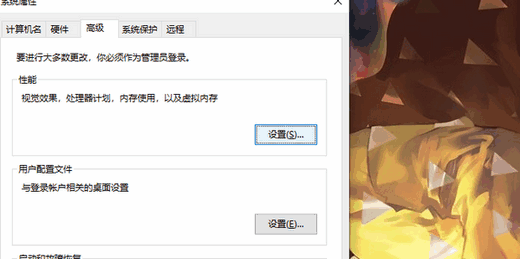
4、点击数据执行保护
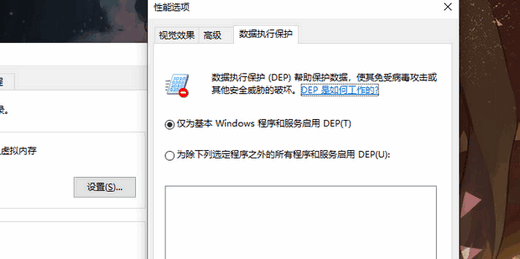
5、勾选为除下选定程序之外的所有程序和服务启用
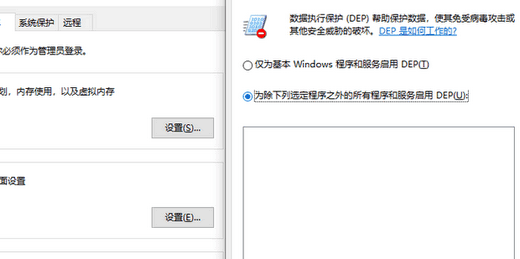
6、点击下方的添加
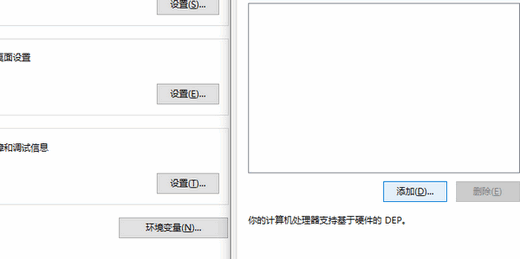
7、选定文件夹,点击打开
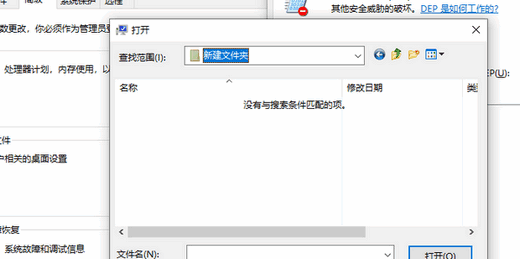
8、最后点击确定即可
以上就是win10怎么添加数据保护 win10添加数据保护教程的内容了。
相关阅读 win10安装sql2000初始化出错怎么办 win10安装sql2000初始化出错解决办法 win10一键关机怎么设置 win10一键关机设置教程 win10除了c盘其他盘都不见了怎么办 win10除了c盘其他盘都不见了解决方法 只狼闪退怎么解决win10 win10只狼闪退解决方案 win10如何强制删除dll流氓文件 win10强制删除dll流氓文件操作步骤 win10笔记本怎么禁用电池 win10笔记本怎么禁用电池方法介绍 win10桌面图标变成白色文件了怎么办 ppp链接控制协议终止怎么解决win10 win10ppp链接控制协议终止解决方法 win10如何将wps设置成默认办公软件 win10如何将wps设置成默认办公软件方法介绍 win10笔记本如何合上盖子不休眠 win10笔记本合上盖子不休眠设置方法
热门文章
 win10双屏独立显示一个玩游戏,一个看视频方法
win10双屏独立显示一个玩游戏,一个看视频方法
 Win10电视直播软件推荐:Hello, TV使用教程技巧
Win10电视直播软件推荐:Hello, TV使用教程技巧
 win10packages文件夹可以删除吗 win10packages文件夹怎么删除
win10packages文件夹可以删除吗 win10packages文件夹怎么删除
 win10怎么设置系统默认编码为utf-8 win10设置系统默认编码为utf-8方法介绍
win10怎么设置系统默认编码为utf-8 win10设置系统默认编码为utf-8方法介绍
最新文章
人气排行